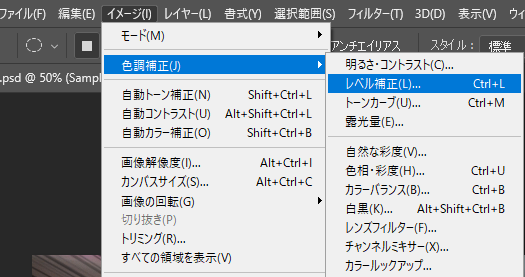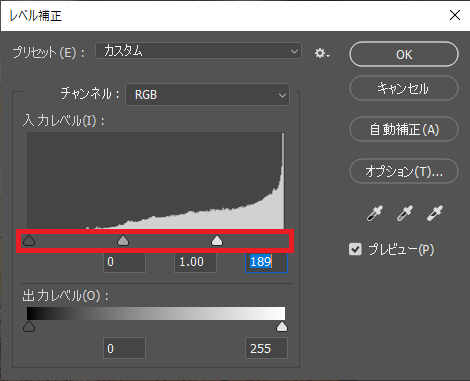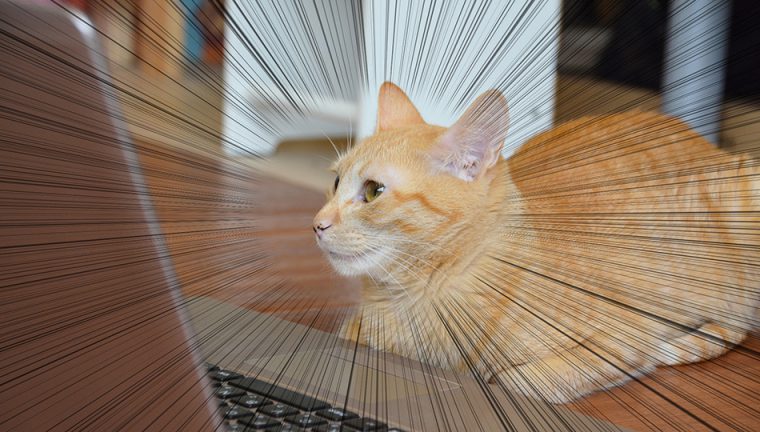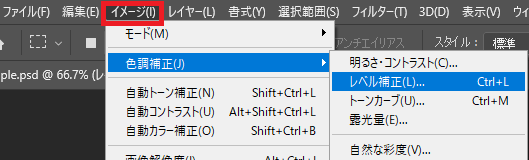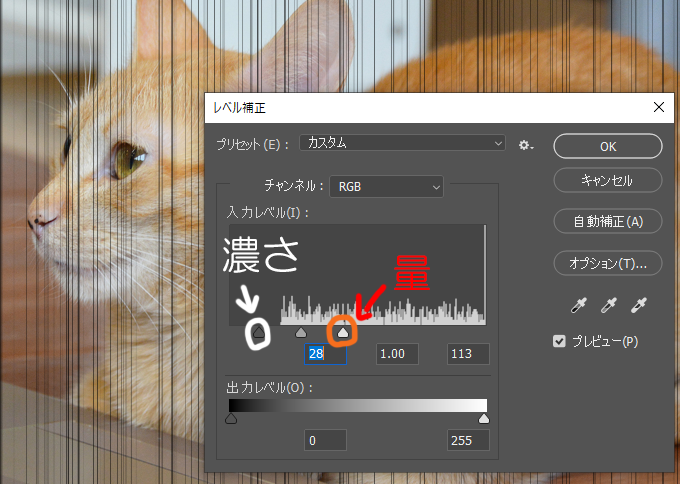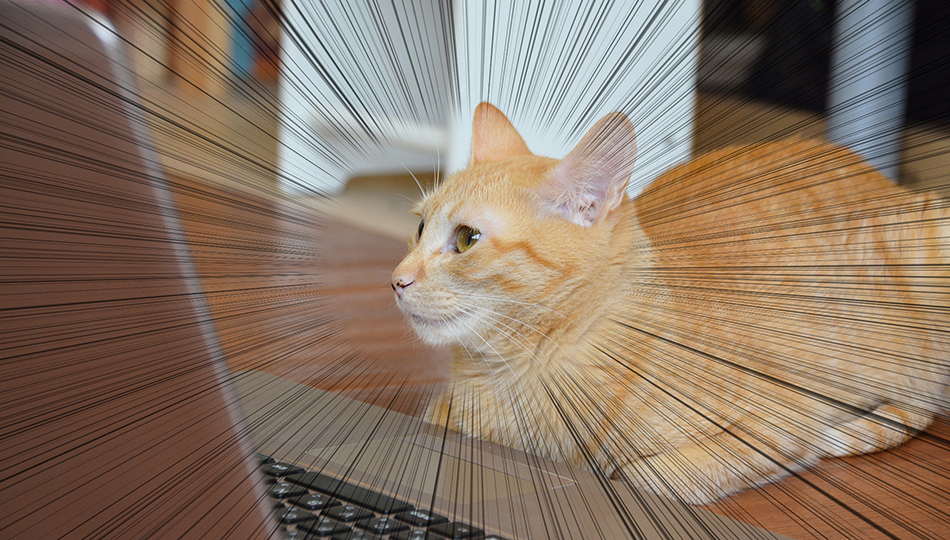
漫画でよくある、集中線をphotoshopで描くやり方を解説します。
▼動画はこちら
準備
とりあえずファイルを準備しましょう。今回は幅1920×高さ1080(解像度72)で作っていきます
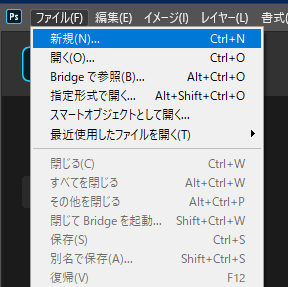
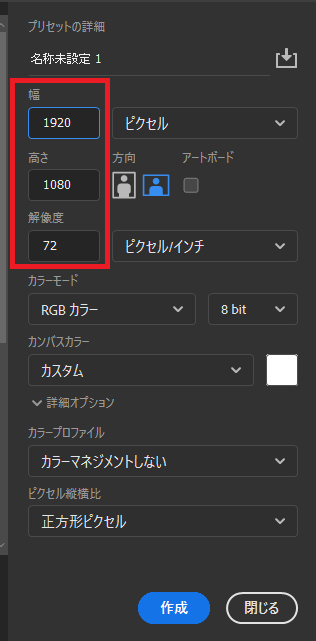
あと、なんか画像がないとイメージがわかないので、とりあえず適当な画像をレイヤー1に入れておきます。
今回使った猫ちゃんはフリー素材ドットコムにあります。
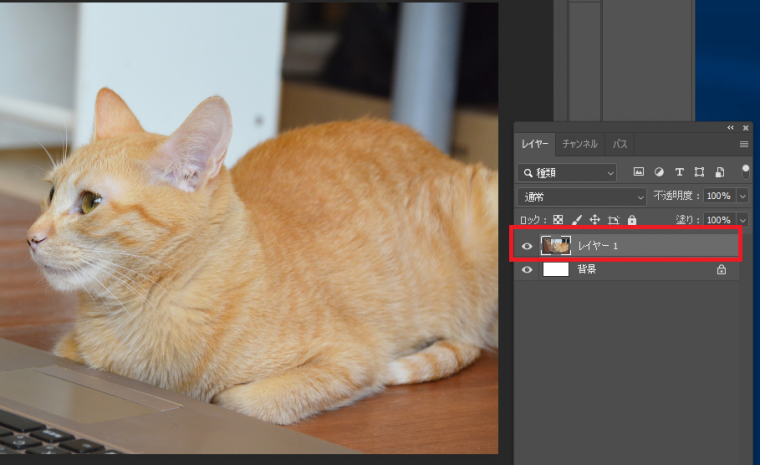
ちょっと予備知識
ちゃんと解説する前に、まず、何をするか「原理」について説明します。
予備1)縦線を入れて
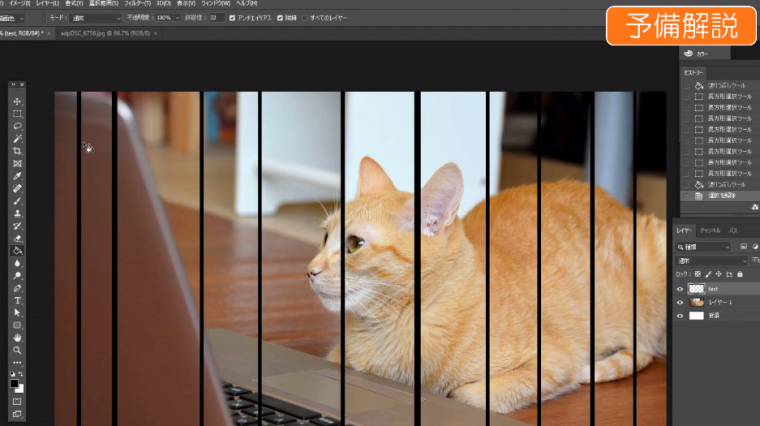
2)「フィルター⇒変形⇒極座標」
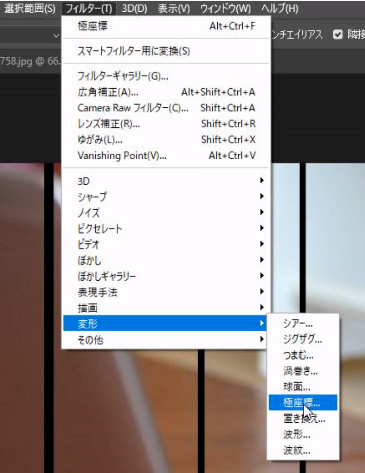
▼「直行座標を極座標に」にすると、縦線が中心から出るようになる
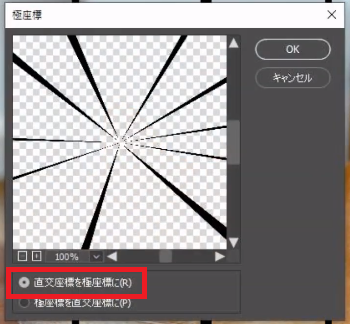
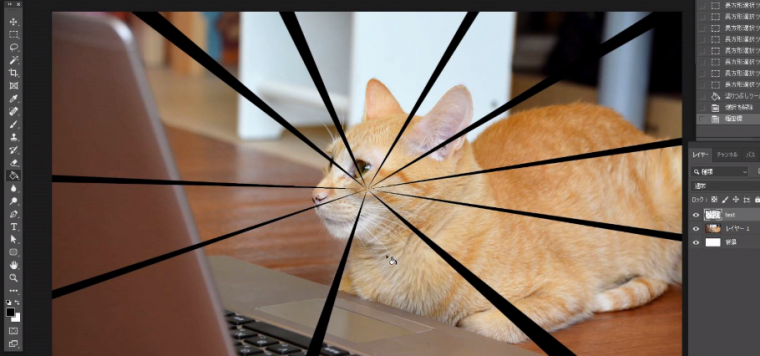
このような原理を踏まえたうえで、
それでは始めていきましょう。
1.集中線用のレイヤー作成
レイヤー⇒新規⇒新規レイヤー
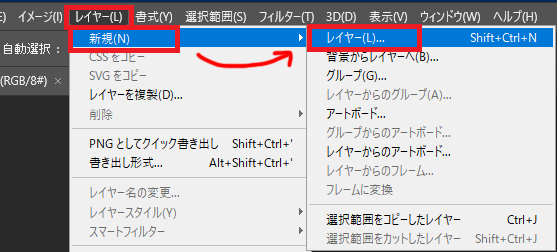
●描画モードを「乗算」
●「乗算の中性色で塗りつぶす」にチェック
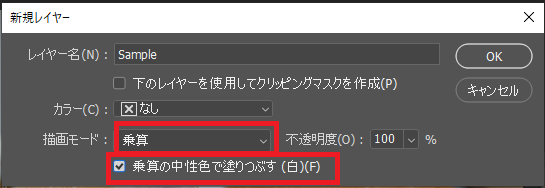
2.ノイズを加える
フィルター⇒ノイズ⇒ノイズを加える
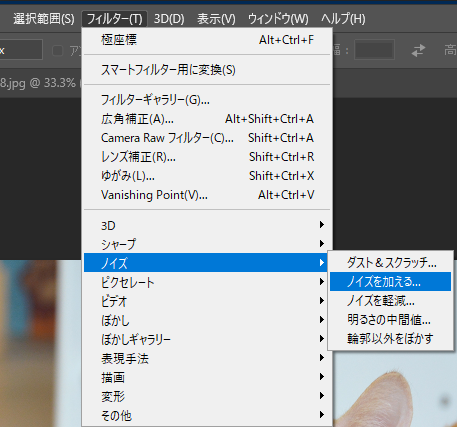
●量は80%、
●グレースケールノイズにチェック(白黒にするため)
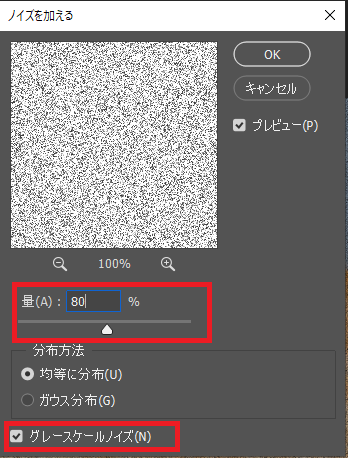
まだら模様ができました。これらを縦じまにすると、だいぶ見えてきます。
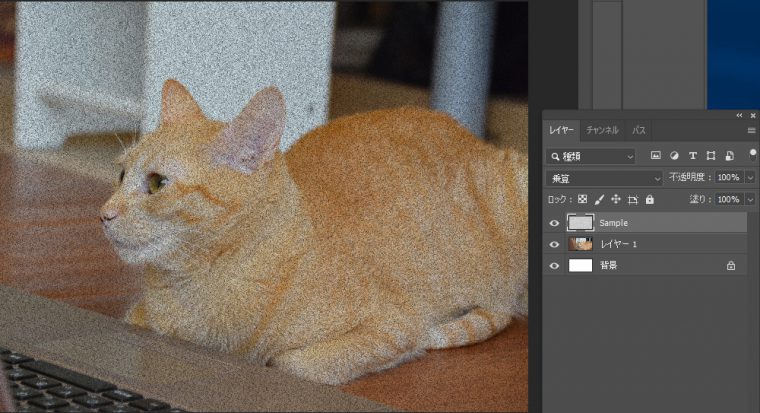
3.スクロールをかける
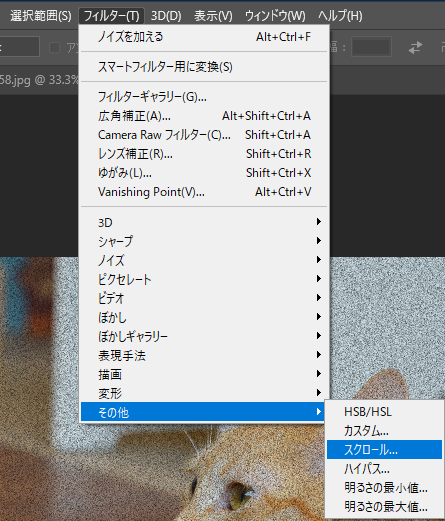
●垂直方向を左右どちらか一杯に
●「端のピクセルを繰り返して埋める」にチェック
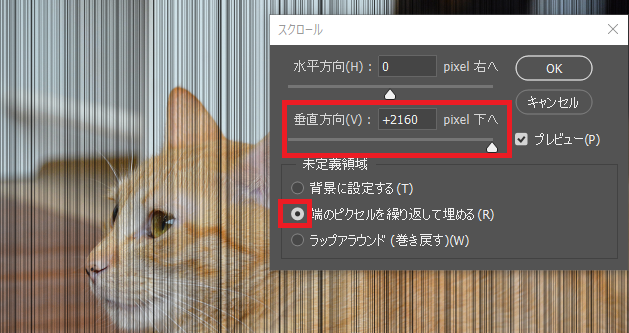
| ▼ちなみに:線の量を調整したい場合は
イメージ⇒色調補正⇒レベル補正
▼量と濃さを調整できます
|
これでランダムなタテ線ができました。
あとは中央から出してあげれば完成ですね。
4.極座標
フィルター⇒変形⇒極座標
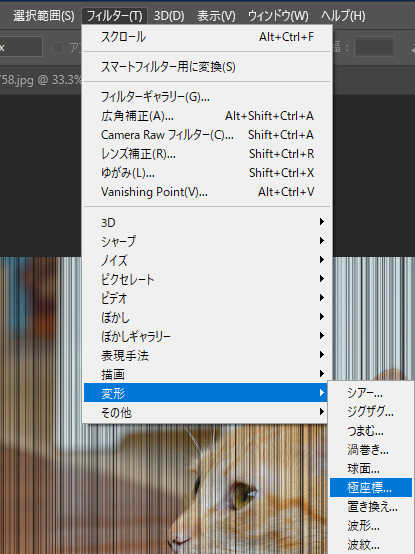
●「直交座標を極座標に」にチェック
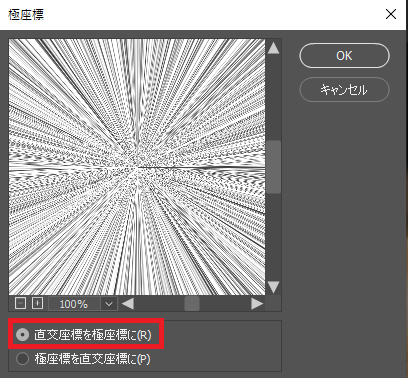
はいこれでほぼ出来ました。(真ん中を適当にくりぬいたら完成)
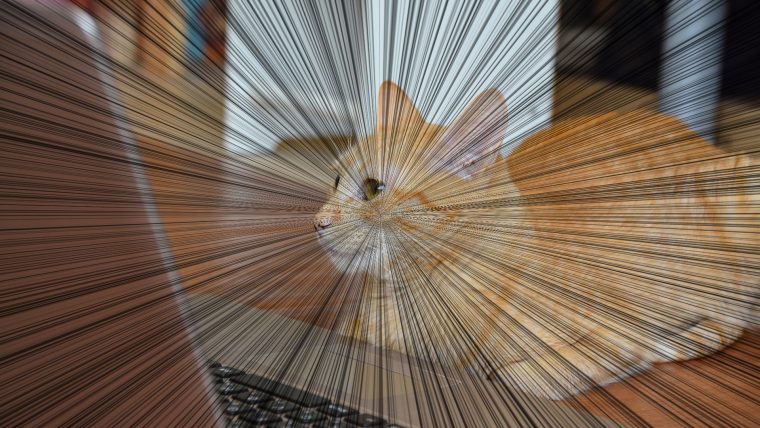
5.くりぬき
楕円形ツールを選択
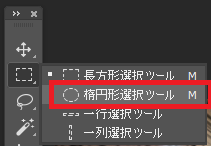
真ん中あたりを選択
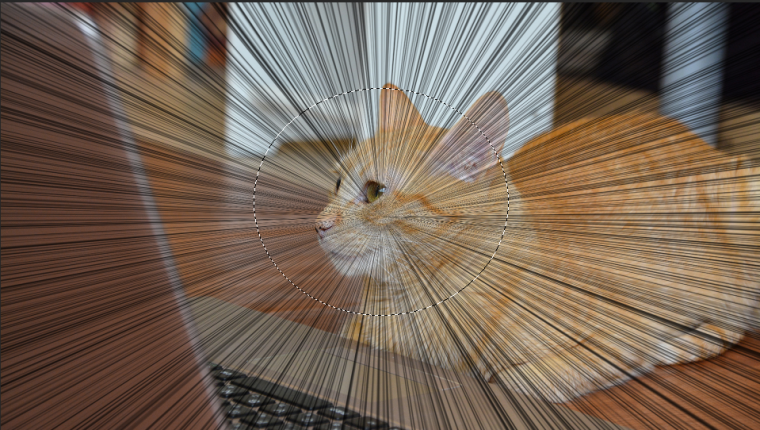
選択範囲⇒選択範囲を変更⇒境界をぼかす
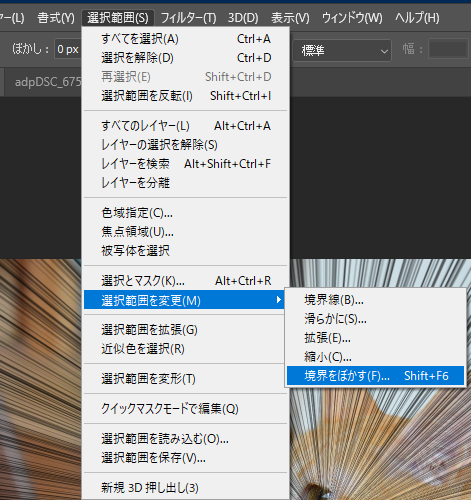
10~20くらい(お好みで)
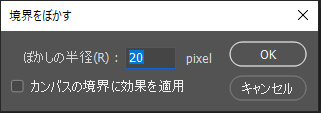
選択範囲をカットしたら出来上がり
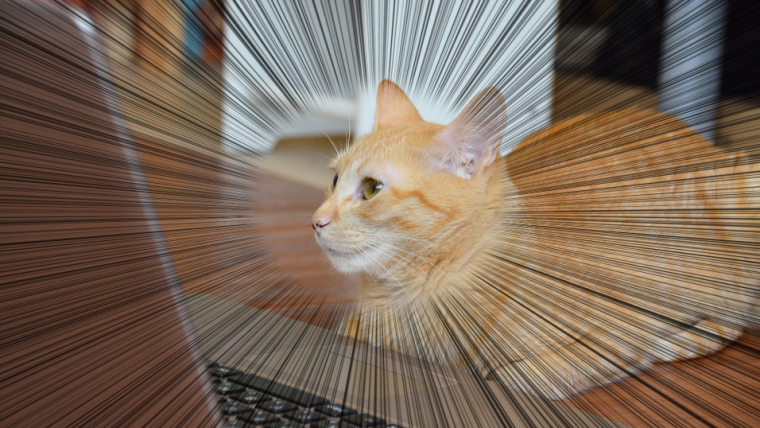
補足(ここでも線の数を調整可能)
完成後に線を調整したい場合は、先ほど同様
イメージ⇒色調補正⇒レベル補正